Cara Memutar / Rotate Gambar dengan Paint di Windows
Tanpa kamu sadari, ternyata software bawaan Windows bernama Paint ini banyak manfaat dan kegunaan dalam pengeditan gambar baik ukuran, watermark, menambah objek atau teks, dan sebagainya. Aplikasi Paint ini juga bisa digunakan untuk mengatur posisi arah gambar dalam satuan derajat (rotasi). Penulis akan berikan tutorial cara mengatur posisi gambar menggunakan Paint di dalam berbagai jenis Sistem Operasi Windows.
Berikut cara mengatur posisi rotasi gambar dengan Paint di Windows.
Langkah:
1. Siapkan file gambar yang ingin diubah posisi rotasinya.
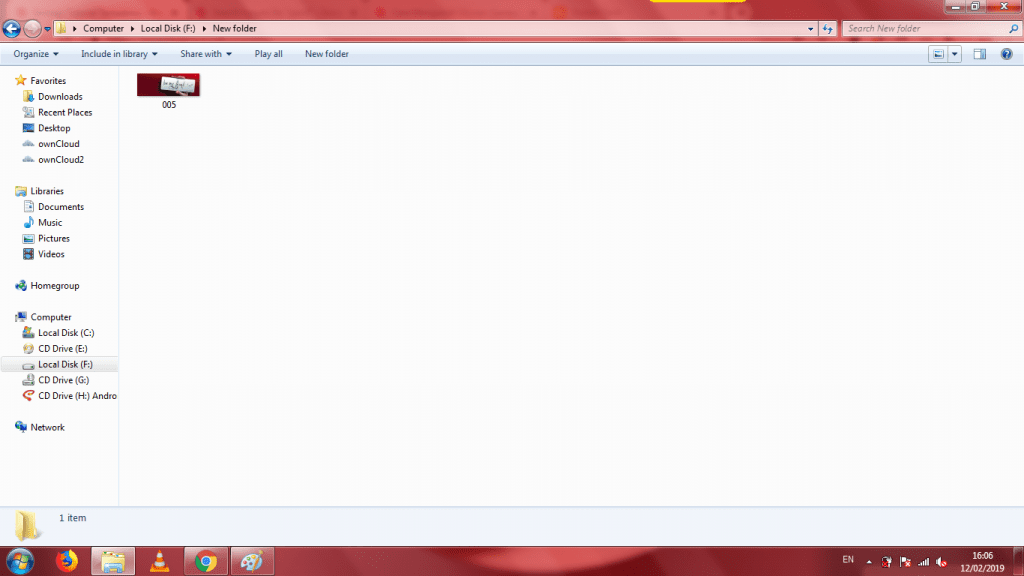
2. Klik kanan pada gambar – pilih Open With – Paint.
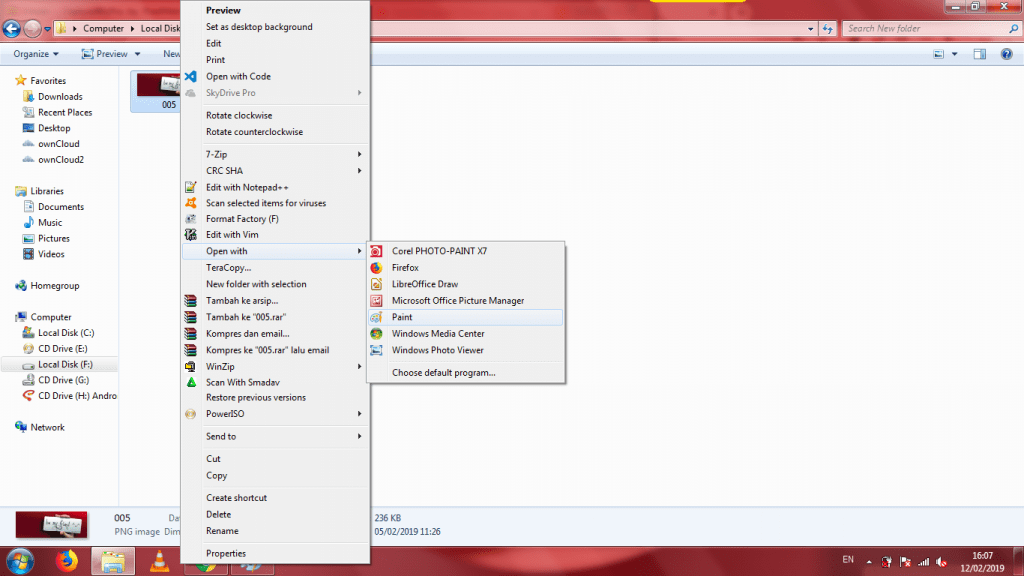
3. Selanjutnya, kamu masuk ke bagian Tab Home, silahkan klik Rotate – Pilihlah jenis rotasi yang kamu inginkan.
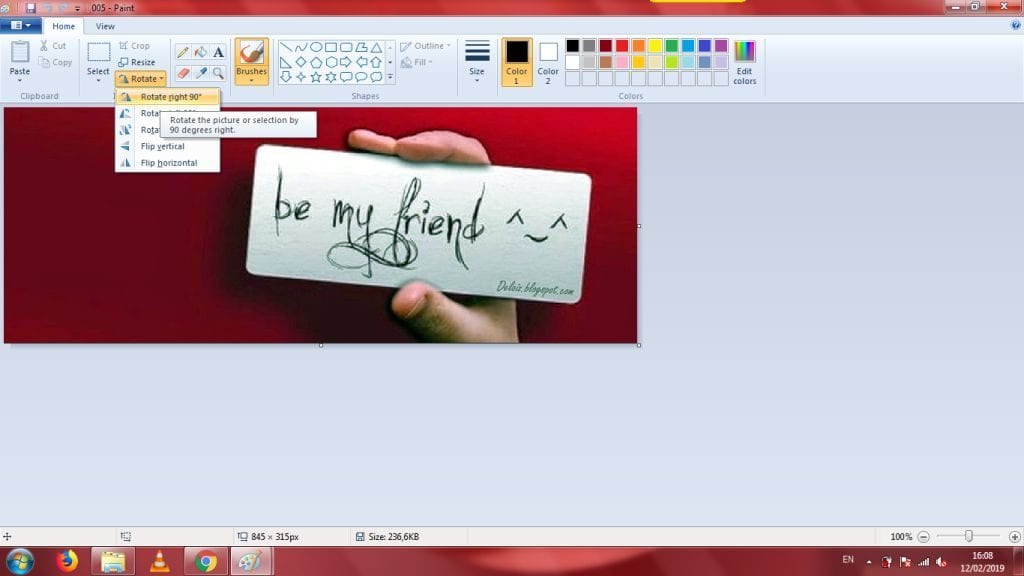
4. Setelah itu, klik File – Pilihlah Save As. Ini berguna untuk membuat file baru agar file lama tidak hilang pada saat terjadi yang tidak diinginkan seperti error application atau padam listrik.
5. Isikan nama file gambar sesuai keinginan kamu, klik Save.
6. Berikut hasil penyimpanan file gambar yang tadi.
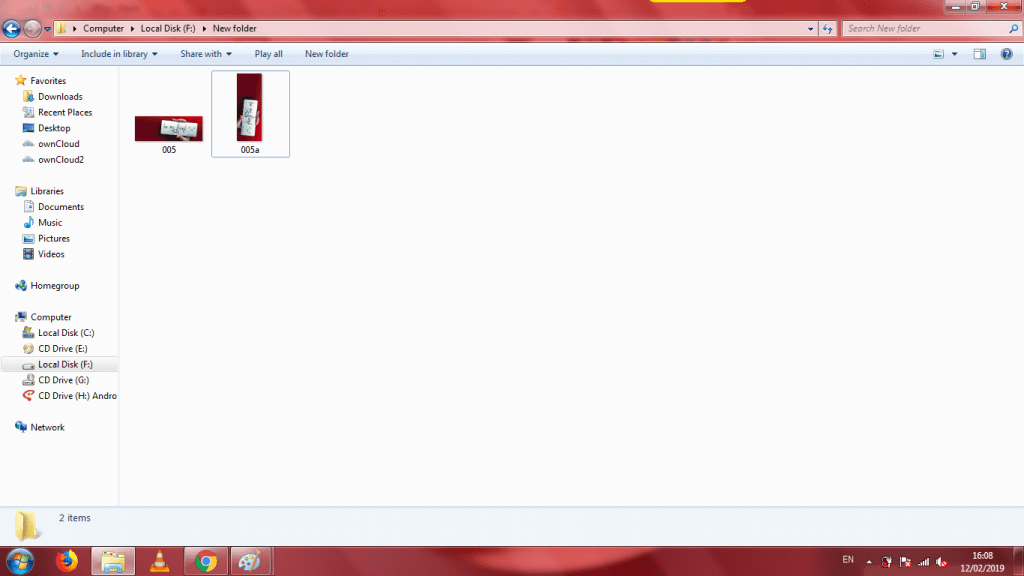
7. Silahkan double klik gambar yang kamu simpan tadi untuk melihat hasil gambar secara rinci.
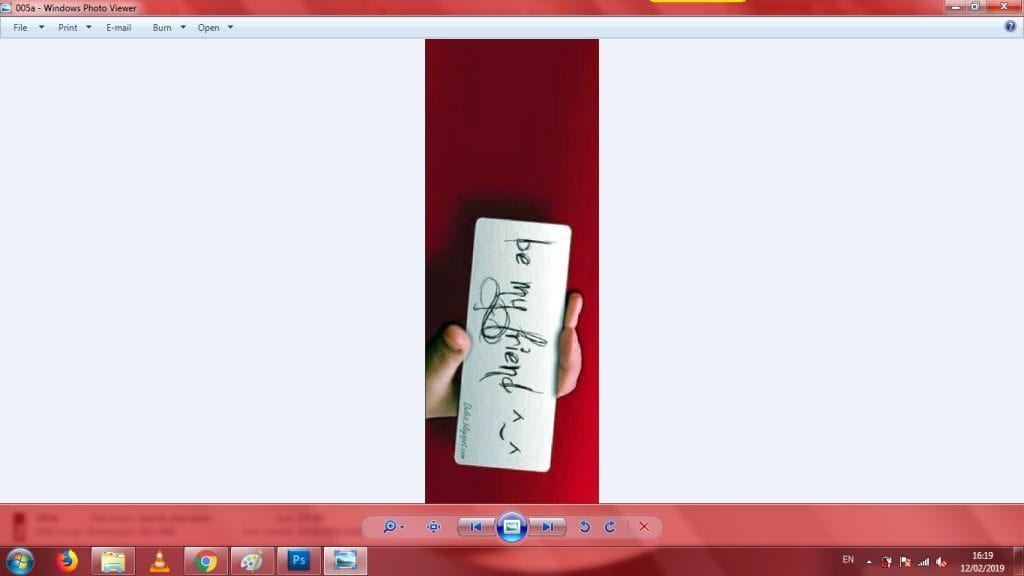
Jadi, kamu bisa melakukan pengaturan posisi rotasi pada gambar, foto, atau poster yang sesuai dengan keinginan atau kebutuhan kamu dalam keperluan segala aktivitas.
Demikian tutorial cara memutar / rotate gambar dengan Paint di Windows. Selamat mencoba.


















